기록 #3
2020.03.29(일)
오늘은 자바를 이용한 기초적인 코딩을 해보겠습니다.
※ 코딩전 필요한 자바 프로그램 설치 방법 ※

자바 이클립스 설치하기
기록 #22020.3.22(일)오늘은 자바를 설치후 이클립스를 설치해보겠습니다.※ 이클립스 깔기전! 자바...
blog.naver.com
기초적인 코딩으로Hello java!를 출력하는 코딩을 짜보도록 하겠습니다.
step 1. 우선 이클립스 실행시켜 줍니다.
(이 창을 이클립스 만들때마다 보고 싶지 않다면 use this as the default and do not ask again 체크박스 눌러주세요)

step 2. create a new java project를 클릭해주세요.

step 3. 프로젝트 이름은 Practice_1으로 정했습니다.
* 앞글자는 대문자로 해주세요 *
finish누르겠습니다.

step 4. 프로젝트가 만들어지면
src 우클릭 -> new클릭 -> package를 눌러주세요.
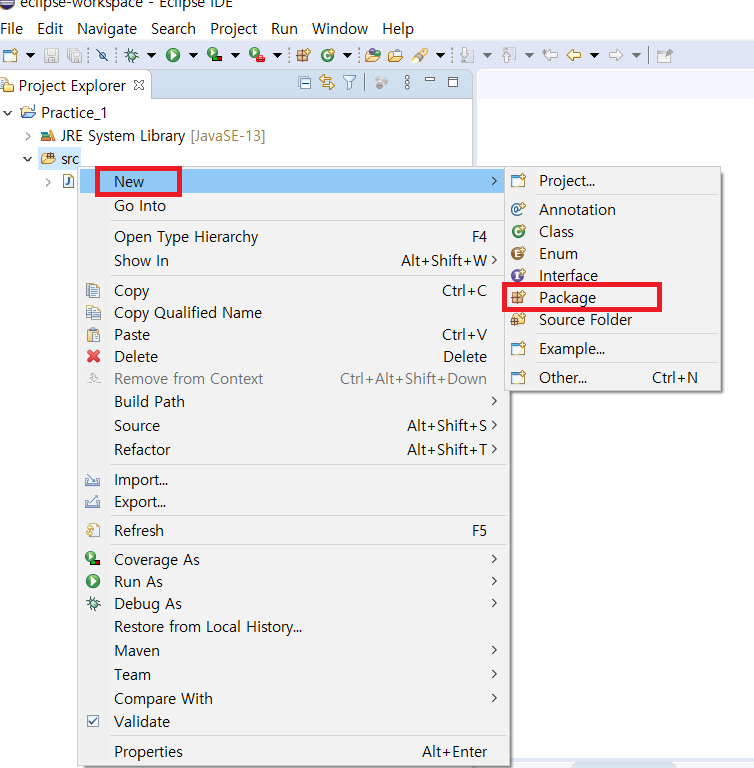
step 5. 패키지의 이름은 앞글자가 소문자인 practice1으로 만들겠습니다.
finish를 눌러주세요^^

step 6. 이제 클래스를 생성해줄 차례입니다.
(뭐가 이렇게 생성할께 많은지... 참....ㅋㅋㅋ)
practice_1 우클릭 -> new클릭 -> class 클릭

step 7. 클래스 제목은 Practice_01로 만들어줍니다.
* 주의 : 클래스 첫글자는 대문자로 만들어야하며 숫자나 소문자로 하면 안됩니다. *
만약 제목을 소문자나 숫자로로 만들면 이런 류의 경고창이 뜹니다.



finish를 누르면 이렇게 클래스가 만들어집니다. 이제 이안에 코딩을 해보겠습니다.

step 8. 클래스안에 코딩은 이렇게 그대로 쳐주면 됩니다.

※ 설명 ※
practice_1이라는 패키지 안에 Practice_01이라는 클래스 안에 main이라는 메소드가 있는것입니다.
그리고 main이라는 메소드안에 있는 문장이 순차적으로 실행됩니다.
여기서 System.out.print("")문은 괄호안 큰 따옴표에 출력하고 싶은 것을 넣으면 출력하도록하는 문장입니다.
이런 명령문 끝에는 꼭 세미콜론(;)을 붙여야 문장의 끝이라는 표시를 해야합니다.
step 9. 이제 실행을 해줘야 할 때 입니다.
ctrl + F11을 누르면 실행창이 뜹니다 ok를 누릅니다.

밑에 콘솔창에 Hello Java!가 뜨게 됩니다.

완성!

제가 아직 남을 가르칠만한 실력이 아니지만 코딩의 실력은 직접 쳐보고 오류가 떠봐야 늘어가는 것이라 생각합니다.
모두 힘냅시다!!!
시작하기에 가장 완벽한 곳은
바로 지금 당신이 있는 그곳이다
- Dieter F. Uchtdorf -
'코딩 연습장 > JAVA' 카테고리의 다른 글
| 자바로 코딩해보기(기초 4) - 연산자 (0) | 2021.03.15 |
|---|---|
| 자바로 코딩해보기(기초 3) - 변수, 자료형 (0) | 2021.03.15 |
| 자바로 코딩해보기(기초 2) - 문제: 출력문,주석 (0) | 2021.03.15 |
| 자바 이클립스 설치하기 (0) | 2021.03.15 |
| 자바 다운로드 & 환경변수 설정 (윈도우 10) (0) | 2021.03.15 |